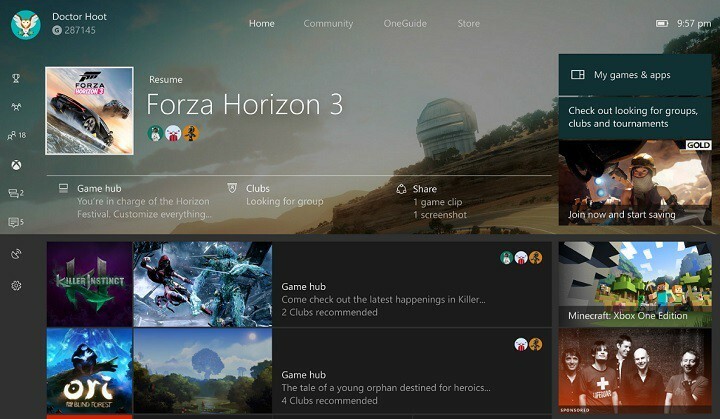Questo software manterrà i tuoi driver attivi e funzionanti, proteggendoti così da errori comuni del computer e guasti hardware. Controlla subito tutti i tuoi driver in 3 semplici passaggi:
- Scarica DriverFix (file di download verificato).
- Clic Inizia scansione per trovare tutti i driver problematici.
- Clic Aggiorna driver per ottenere nuove versioni ed evitare malfunzionamenti del sistema.
- DriverFix è stato scaricato da 0 lettori questo mese.
La tua Xbox One ti consente di accedere a tutti i tipi di contenuti online, ma a volte possono verificarsi alcuni errori. Utenti segnalati Qualcosa è andato storto errore sulla loro Xbox One e oggi ti spiegheremo come correggere questo errore.
Errore Xbox One "Qualcosa è andato storto", come risolverlo?
Correzione - Errore Xbox One "Qualcosa è andato storto"
Soluzione 1 – Riscatta il tuo codice in un secondo momento
Molti utenti tendono a utilizzare codici prepagati sulla propria Xbox One per acquistare contenuti online, ma a volte possono verificarsi alcuni errori durante l'operazione. Se ciò accade, significa che c'è un problema temporaneo con il servizio Xbox e, per risolvere questo problema, dovresti attendere un'ora o due e provare a riscattare il codice. Per riscattare un codice prepagato
Xbox Live i servizi devono essere in esecuzione, ma se un servizio non è in esecuzione si verificherà questo problema. Per controllare lo stato dei servizi Xbox Live è sufficiente visitare il sito Web Xbox. Se si verifica un problema con i servizi Xbox Live, puoi solo attendere che Microsoft risolva il problema.Inoltre, devi essere sicuro che stai tentando di riscattare un codice prepagato per un gioco o un'app Xbox. Se stai cercando di riscattare un codice per un gioco o un'app Windows, non sarai in grado di completare il processo su Xbox One.
Soluzione 2 – Controlla le impostazioni della tua regione
Secondo gli utenti, Qualcosa è andato storto messaggio di errore può apparire durante il riscatto dei codici prepagati se la tua regione non è impostata correttamente. Per risolvere questo problema potresti dover modificare le impostazioni della tua regione su Xbox One seguendo questi passaggi:
- Assicurati di aver effettuato l'accesso a Xbox One.
- Scorri a sinistra sul Casa schermata per aprire la Guida.
- Scegliere Impostazioni > Tutte le impostazioni.
- Ora scegli Sistema.
- Selezionare Lingua e posizione.
- Seleziona una nuova posizione e scegli Riavvia ora.
- LEGGI ANCHE: I giochi Atari della vecchia scuola arrivano su Xbox One
Cambiare la regione su Xbox One è semplice, ma ci sono alcune limitazioni che dovresti conoscere. In primo luogo, puoi cambiare la tua regione una volta ogni tre mesi, quindi tienilo a mente. Inoltre, non potrai cambiare la tua regione se il tuo account è sospeso o se hai un saldo dovuto sull'abbonamento Xbox. Tieni presente che alcuni servizi potrebbero non essere disponibili se cambi regione, quindi scegli con attenzione la nuova regione. Inoltre, i soldi sul tuo Microsoft account non verrà spostato quando cambi regione, quindi assicurati di spenderlo prima di decidere di cambiare regione.
Soluzione 3 – Controlla i tuoi dati di fatturazione
Se stai ricevendo Qualcosa è andato storto messaggio di errore potrebbe essere dovuto al fatto che i tuoi dati di fatturazione non sono corretti. Ciò può verificarsi se la tua carta di credito è scaduta o se ti sei trasferito di recente, quindi assicurati di controllare i dati di fatturazione seguendo questi passaggi:
- Sul Casa schermo scorrere verso sinistra per aprire la Guida.
- Selezionare Impostazioni > Tutte le impostazioni.
- Nel account selezione della sezione Pagamento e fatturazione.
- Selezionare Modifica indirizzo di fatturazione.
- Rivedi e modifica i tuoi dati di fatturazione. Se è necessario saltare determinate informazioni, premere B sul controller e scegli Il prossimo.
- Una volta terminato, seleziona Salva informazioni per salvare le modifiche.
Puoi anche modificare i tuoi dati di fatturazione dal tuo browser. Questa è una soluzione più veloce per alcuni utenti e per farlo è necessario seguire questi passaggi:
- Accedi al tuo account Microsoft con qualsiasi browser web.
- Vai a Pagamento e fatturazione sezione e scegli Informazioni di fatturazione.
- Selezionare Modifica Profilo e seguire le istruzioni sullo schermo.
Dopo che le informazioni di fatturazione sono state riviste e aggiornate, prova a riscattare il codice.
Soluzione 4 – Riscatta il codice sul sito Web di Xbox
Qualcosa è andato storto messaggio di errore può apparire quando si tenta di riscattare un codice su Xbox One, ma pochi utenti hanno segnalato di essere riusciti a riscattare il proprio codice semplicemente utilizzando il sito Web Xbox. C'è un'opzione per riscattare i codici sul sito Web Xbox, quindi se non riesci a riscattare il codice sulla tua console a causa di questo errore, assicurati di provare a riscattarlo sul sito Web Xbox.
- LEGGI ANCHE: Come risolvere Call of Duty: Infinite Warfare nessun problema audio su Xbox One
Soluzione 5 – Disabilitare la funzione di attivazione immediata
Puoi correggere questo errore sulla tua Xbox One semplicemente disabilitando la funzione Instant-on. Questa funzione funziona come un modalità risparmio per la tua Xbox e ti consente di mettere rapidamente la tua Xbox One in modalità standby. Questa è un'ottima funzionalità, ma ha i suoi difetti e, a volte, questa funzionalità può portare a determinati errori. Aggiustare Qualcosa è andato storto errore è necessario disabilitare la funzione di attivazione istantanea seguendo questi passaggi:
- Vai a impostazioni e vai a Alimentazione e avvio.
- Nel Opzione alimentazione selezione della sezione Modalità di alimentazione e premere il UN pulsante sul controller.
- Selezionare Risparmio energetico opzione.
Dopo aver selezionato l'opzione di risparmio energetico, la tua Xbox One si spegnerà completamente quando premi il pulsante di accensione. Ciò significa che utilizzerà meno energia quando è spento, ma si avvierà anche un po' più lentamente quando lo accendi. Dopo aver disabilitato la funzione Instant-on, controlla se l'errore è stato risolto.
Soluzione 6 – Esci e accedi di nuovo al tuo account
Secondo gli utenti, potresti essere in grado di risolvere Qualcosa è andato storto messaggio di errore semplicemente uscendo dal tuo account ed effettuando nuovamente l'accesso. Per farlo, segui questi passaggi:
- premi il Xbox pulsante sul controller per tornare a Casa schermo.
- Evidenzia l'immagine del tuo account nell'angolo in alto a sinistra.
- Seleziona il tuo account, premi il tasto UN pulsante sul controller e scegli Disconnessione opzione.
Dopo esserti disconnesso devi solo accedere di nuovo e verificare se il problema è stato risolto.
Xbox one "Qualcosa è andato storto" durante il tentativo di giocare
Soluzione 1 – Riavvia il router
Secondo gli utenti, potresti essere in grado di correggere questo messaggio di errore semplicemente riavviando il tuo router / modem. Per farlo, devi seguire questi passaggi:
- Premi il pulsante di accensione del modem per spegnerlo.
- Dopo che il modem si è spento, attendere 30 secondi o più.
- Premi nuovamente il pulsante di accensione per accenderlo.
- Attendi che il modem si avvii completamente e controlla se il problema è stato risolto.
Se utilizzi sia il modem che il router wireless, dovrai riavviare entrambi i dispositivi per risolvere questo problema.
- LEGGI ANCHE: I titoli Xbox 360 Blue Dragon e Limbo ora disponibili su Xbox One
Soluzione 2 – Reinstallare il gioco
A volte Qualcosa è andato storto messaggio di errore può apparire se l'installazione è danneggiata e un modo per risolvere il problema è reinstallare il gioco problematico. Per farlo, segui questi passaggi:
- Vai al I miei giochi e app sezione.
- Evidenzia il gioco che vuoi rimuovere e premi il tasto Menù pulsante sul controller.
- Selezionare Gestisci gioco opzione dal menu.
- Ora dovresti vedere le informazioni di gioco rilevanti come lo spazio di archiviazione che occupa e i suoi giochi salvati.
- Scegli il Disinstalla e attendi fino a quando il gioco non viene rimosso dal tuo sistema.
Dopo che il gioco è stato eliminato, è necessario installarlo di nuovo effettuando le seguenti operazioni:
- Aperto Giochi e app sezione.
- Scorri tutto a destra e vedrai Pronto a installare elenco. Questo elenco è composto da giochi che possiedi ma che non hai attualmente installato sulla tua console.
- Per installare un gioco, selezionalo e attendi che venga installato. Tieni presente che il processo di installazione può richiedere del tempo a seconda della tua connessione Internet.
Alcuni utenti consigliano di disabilitare la connessione Internet prima di reinstallare il gioco da un disco. Secondo loro, durante il processo di installazione potrebbe essere scaricato un aggiornamento e ciò può causare problemi con l'installazione, quindi si consiglia di andare offline e installare il gioco dal disco. Per andare offline, segui questi passaggi:
- Scorri a sinistra sul Casa schermata per aprire la Guida.
- Selezionare Impostazioni > Tutte le impostazioni.
- Scegliere Rete > Impostazioni di rete.
- Ora seleziona Vai offline.
Dopo aver reinstallato il gioco, prova a riavviarlo e controlla se il problema è stato risolto.
Soluzione 3 – Cancella la cache
Xbox One memorizza tutti i tipi di file temporanei nella sua cache, ma a volte quei file possono essere danneggiati e causare questo e molti altri errori. Il modo più semplice per gestire la cache danneggiata è cancellarla seguendo questi passaggi:
- Tieni premuto il pulsante di accensione sulla console per spegnerla.
- Dopo che la console si è spenta, scollegare il cavo di alimentazione.
- Mentre il cavo di alimentazione è scollegato, continua a premere il pulsante di accensione per scaricare completamente la batteria.
- Ora ricollega il cavo di alimentazione e attendi che la luce sul power brick cambi da bianca ad arancione.
- Premi nuovamente il pulsante di accensione per accendere la console.
- LEGGI ANCHE: L'unità esterna Seagate per Xbox One migliora i tempi di caricamento e la capacità di archiviazione
Dopo l'accensione della console, la cache verrà cancellata e si spera che il problema venga risolto. Alcuni utenti suggeriscono anche di avviare il gioco senza accedere al proprio account Xbox. Dopo l'avvio del gioco, ti verrà chiesto di accedere al tuo account Xbox, quindi assicurati di farlo.
Soluzione 4 – Ripristina la tua Xbox alle impostazioni di fabbrica
Se stai ricevendo Qualcosa è andato storto messaggio di errore quando provi a giocare su Xbox One, potresti essere in grado di risolvere il problema eseguendo un ripristino dei dati di fabbrica. A volte alcuni file di gioco possono essere danneggiati e l'unico modo per risolvere il problema è eseguire un ripristino dei dati di fabbrica. Tieni presente che il ripristino dei dati di fabbrica potrebbe eliminare tutti i giochi e le app installati, quindi assicurati di eseguirne il backup. Per ripristinare la tua Xbox One alle impostazioni di fabbrica, segui questi passaggi:
- Scorri a sinistra sul Casa schermata per aprire la Guida.
- Selezionare Impostazioni > Tutte le impostazioni.
- Ora scegli Sistema.
- Navigare verso Informazioni e aggiornamenti sulla console e scegli Ripristina console opzione.
- Vedrai due opzioni disponibili, Ripristina e rimuovi tutto e Ripristina e mantieni i miei giochi e le mie app. Seleziona quest'ultima opzione per conservare i giochi e le app scaricati. Se questa opzione non funziona dovrai usare Ripristina e rimuovi tutto opzione. Questa opzione eliminerà tutti i tuoi giochi installati, quindi dovrai scaricarli di nuovo.
Poiché il processo di download può richiedere un po' di tempo, ti consigliamo vivamente di spostare tutti i giochi installati su un'unità esterna disco rigido prima di eseguire il ripristino delle impostazioni di fabbrica.
Soluzione 5 – Controlla lo stato dei tuoi abbonamenti
Alcuni giochi richiedono abbonamenti per funzionare correttamente e, se l'abbonamento è scaduto, dovrai rinnovarlo. Per farlo, segui questi passaggi:
- Accedi al tuo account Microsoft con qualsiasi browser web.
- Navigare verso Servizi e abbonamenti sezione.
- Trova l'abbonamento scaduto e seleziona select Rinnovare opzione. Se questa opzione non è disponibile, dovrai acquistare nuovamente l'abbonamento.
Dopo il rinnovo dell'abbonamento, l'errore dovrebbe essere completamente risolto.
- LEGGI ANCHE: App Fitbit ora disponibile su Xbox One con nuove modalità di sincronizzazione
Soluzione 6 – Prova a riavviare il gioco
Pochi utenti hanno riferito di essere riusciti a risolvere questo problema semplicemente riavviando il gioco. Per farlo è necessario seguire questi passaggi:
- premi il Xbox pulsante sul controller per tornare al Casa schermo.
- Evidenzia il titolo del gioco e premi il tasto Menù pulsante sul controller.
- Selezionare Smettere dal menù.
- Attendi 10 secondi o più, quindi prova a riavviare il gioco.
Correzione: aggiornamento Xbox One "Qualcosa è andato storto"
Soluzione 1 – Installare l'aggiornamento utilizzando un'unità flash USB
A volte potrebbe esserci un problema con l'aggiornamento online che impedisce l'installazione di determinati aggiornamenti. Quando ciò accadrà vedrai Qualcosa è andato storto messaggio di errore sullo schermo. Per correggere questo errore puoi provare a installare l'aggiornamento offline seguendo questi passaggi:
- Connetti NTFS chiavetta USB al tuo PC. Tieni presente che l'unità flash USB deve essere vuota per installare l'aggiornamento offline.
- Scarica l'aggiornamento del sistema offline.
- Il file verrà archiviato in un archivio zip, quindi assicurati di estrarlo.
- Individuare $Aggiornamento sistema file che hai estratto e spostalo nella directory principale dell'unità flash USB.
Dopo aver spostato il file di aggiornamento sull'unità flash USB, è necessario installarlo seguendo questi passaggi:
- Se possibile, scollegare il cavo di rete dalla tua console In alternativa, puoi spegnere il modem.
- Spegni la console tenendo premuto il pulsante di accensione nella parte anteriore.
- Scollegare il cavo di alimentazione e ricollegarlo dopo 30 secondi.
- Tieni premuto il tasto legare pulsante sul lato sinistro e Espellere e premere il pulsante Xbox pulsante sulla console.
- tenere premuto legare e Espellere pulsanti per 15 secondi.
- Se hai eseguito correttamente il processo, sentirai due suoni di accensione. Rilasciare il legare e Espellere pulsanti.
- Collega l'unità flash USB alla tua console.
- Selezionare Aggiornamento del sistema offline opzione dal menu e premere il tasto UN pulsante per avviare il processo.
- Attendi fino al completamento del processo di aggiornamento.
Dopo aver installato l'aggiornamento, il problema dovrebbe essere completamente risolto.
- LEGGI ANCHE: Microsoft porta la fatturazione con l'operatore su Xbox One
Soluzione 2: selezionare l'opzione Disattiva Xbox
Se stai ricevendo Qualcosa è andato storto messaggio di errore dopo aver provato a installare l'aggiornamento, assicurati di provare a utilizzare il Spegni Xbox opzione. Dopodiché accendi semplicemente la tua console e il problema dovrebbe essere risolto. Pochi utenti hanno riferito che questo metodo ha funzionato per loro, quindi assicurati di provarlo.
Soluzione 3 – Vai offline e torna online
Se ricevi questo messaggio di errore dopo aver installato un nuovo aggiornamento, potresti essere in grado di risolverlo andando offline e di nuovo online. Pochi utenti hanno riferito che questo metodo li ha aiutati a risolvere il problema, quindi assicurati di provarlo.
Correzione - Avvio "Qualcosa è andato storto" di Xbox One
Soluzione: ripristina la console alle impostazioni di fabbrica
Gli utenti hanno segnalato che questo errore si verifica all'avvio della console e, se si verifica lo stesso problema, potrebbe essere necessario ripristinare le impostazioni di fabbrica della console. Il ripristino della tua Xbox One alle impostazioni di fabbrica eliminerà tutti i tuoi file dalla tua console, quindi dovrai scaricarli di nuovo. I tuoi giochi salvati rimarranno se vengono sincronizzati con Xbox Live. Per ripristinare Xbox One, procedi come segue:
- Sul Risoluzione dei problemi schermo scegli il Ripristina questa Xbox opzione e premere UN pulsante.
- Scegliere Mantieni giochi e app opzione.
- Questa opzione ripristinerà la tua Xbox alle impostazioni di fabbrica senza influire sui tuoi giochi e app. Sfortunatamente, questa opzione non funziona sempre, quindi a volte potresti dover usare Rimuovi tutto e rimuovi tutte le app e i giochi scaricati dal tuo sistema.
Dopo aver ripristinato la tua Xbox One alle impostazioni di fabbrica, questo errore dovrebbe essere completamente risolto.
Risolto: errore Xbox One "Qualcosa è andato storto" chat di gruppo
Soluzione: assicurati che il tuo NAT sia impostato su Open
Per utilizzare la chat di gruppo su Xbox One, il tuo NAT deve essere impostato su Aperto. Esistono molti modi per farlo, ma di solito si ottiene inoltrando le porte o utilizzando la funzione DMZ o UPnP. Abbiamo già spiegato in dettaglio come farlo in "La tua rete è protetta da un NAT con limitazioni di porta" articolo, quindi assicurati di controllarlo.
Qualcosa è andato storto L'errore di Xbox One può crearti molti problemi, ma speriamo che tu sia riuscito a risolverlo dopo aver utilizzato una delle nostre soluzioni.
LEGGI ANCHE:
- Correzione: "Errore nell'enumerazione dei contenuti" su Xbox One
- Correzione: codice di errore Xbox One 0x807a1007
- Correzione: errore Xbox One "Installazione interrotta"
- Correzione: errore Xbox One "Ci è voluto troppo tempo per avviare"
- Correzione: "Errore durante la lettura del dispositivo di salvataggio" su Xbox One